Si vous vous demandez comment raccourcir votre clip à l'aide d'Adobe Express, précédemment connu sous le nom d'Adobe Spark, jetez un œil à ce tutoriel détaillé. Grâce à ce logiciel, vous pouvez recadrer rapidement vos vidéos sans trop d'efforts. Ce programme est également adapté à la prévisualisation des séquences recadrées.
Pour commencer, vous devez visiter la page officielle de Adobe Express. Il a une interface utilisateur simplifiée avec une fonctionnalité de glisser-déposer afin que vous sachiez facilement comment l'utiliser. Ouvrez la vidéo que vous souhaitez recadrer. Pour le trouver, vous devez cliquer sur le "Naviguez sur votre appareil" bouton. Vous pouvez également faire glisser et déposer le fichier vidéo.

Pour recadrer votre vidéo à une longueur spécifique, utilisez les poignées pour modifier sa durée.
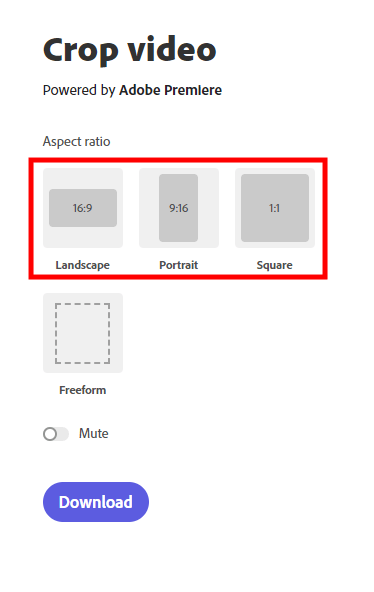
Si vous ne souhaitez pas recadrer vos vidéos manuellement, vous pouvez choisir une taille carrée, paysage ou portrait et simplement faire glisser votre clip vers l'écran principal. Sa taille sera ajustée automatiquement en fonction de l'option que vous avez sélectionnée.
Si vous avez besoin d'éditer plusieurs vidéos à la fois ou si vous n'avez pas assez de temps pour apprendre à recadrer une vidéo dans Adobe Express, vous pouvez sous-traiter cette tâche aux professionnels travaillant pour FixThePhoto. Ils recadreront rapidement vos fichiers pour un prix abordable. L'équipe peut recadrer les vidéos personnelles qui ont été tournées lors d'événements familiaux importants ainsi que modifier la taille des images prises lors de vos voyages. Pour connaître le prix exact, assurez-vous de contacter l'équipe d'assistance. Il vous conseillera sur les services dont vous pourriez avoir besoin.

Dans cette fenêtre, vous pouvez modifier la durée de votre vidéo. Pour cela, il vous suffit de faire glisser la poignée à la fin de votre vidéo.

Pour enregistrer vos fichiers, cliquez sur le Télécharger bouton.

Après avoir recadré la vidéo dans Adobe Express, vous devrez peut-être attendre un peu jusqu'à ce qu'elle soit téléchargée. La durée du traitement dépend de la longueur de votre vidéo. Lorsque je recadrais mon fichier, il m'a fallu environ une minute pour l'enregistrer sur mon appareil à l'aide de ce logiciel de montage vidéo.
Non. Jusqu'à récemment, ce logiciel était connu sous le nom d'Adobe Spark. Cependant, Adobe l'a complètement changé et a créé Adobe Creative Cloud Express. Une nouvelle version est livrée avec un ensemble d'options d'édition. Vous pouvez accéder à ce service en ligne.
Vous pouvez utiliser une version gratuite de Creative Cloud Express qui vous permet d'accéder à une vaste collection de modèles, de photos Adobe Stock, de polices, d'actions et d'autres ressources numériques. Pour utiliser l'ensemble étendu de fonctionnalités, vous devrez payer l'abonnement Premium.
Non. Même lorsque vous utilisez un plan gratuit, vous pouvez éditer et enregistrer vos vidéos sans payer un centime. Il n'est pas nécessaire de payer pour des services coûteux de suppression de filigrane, ce qui fait que cette solution se démarque parmi de nombreuses autres alternatives à Adobe Spark.
Non, ce service permet aux utilisateurs enregistrés de sauvegarder tous leurs clips. Votre abonnement passera du forfait Premium au forfait Gratuit. Lorsque vous utilisez ce dernier, vous ne pourrez pas modifier des projets avec des polices, des images ou des modèles premium. De plus, il vous sera impossible de modifier vos actifs de marque personnalisés ou d'utiliser une variété de fonctionnalités payantes.
Oui. Vous pouvez facilement installer des versions mobiles de Creative Cloud Express sur des appareils iOS et Android. Si vous avez un iPhone, vous pouvez trouver Adobe CC Express dans l'App Store. Les propriétaires de smartphones Android peuvent trouver une application dédiée dans le Google Play Store et le Samsung Galaxy Store.